Mit der „Verketten“ Funktion von Excel kann man relativ einfach 2 oder auch mehr Textfelder zusammenführen. Das macht z.B. Sinn bei getrennten Feldern für Vorname und Nachname, die in einer Zelle zusammengeführt werden sollen. Wie das Zusammenführen von Feldinhalten mit der Excel Verketten Funktion genau funktioniert, erfahrt Ihr in dieser Excel Anleitung.
Wie kann ich 2 Zellen zu einer Zelle zusammenführen?
Wie bereits gesagt, funktioniert das zum einen mit der
Verketten
Funktion, aber es gibt sogar noch eine einfachere Variante, auf die wir dann am Ende des Beitrages genauer eingehen. Damit wir Euch dies am besten anhand einiger Beispiele demonstrieren können, haben wir hier nachfolgend eine Abbildung der Excel Verketten Funktion in verschiedenen Varianten dargestellt.
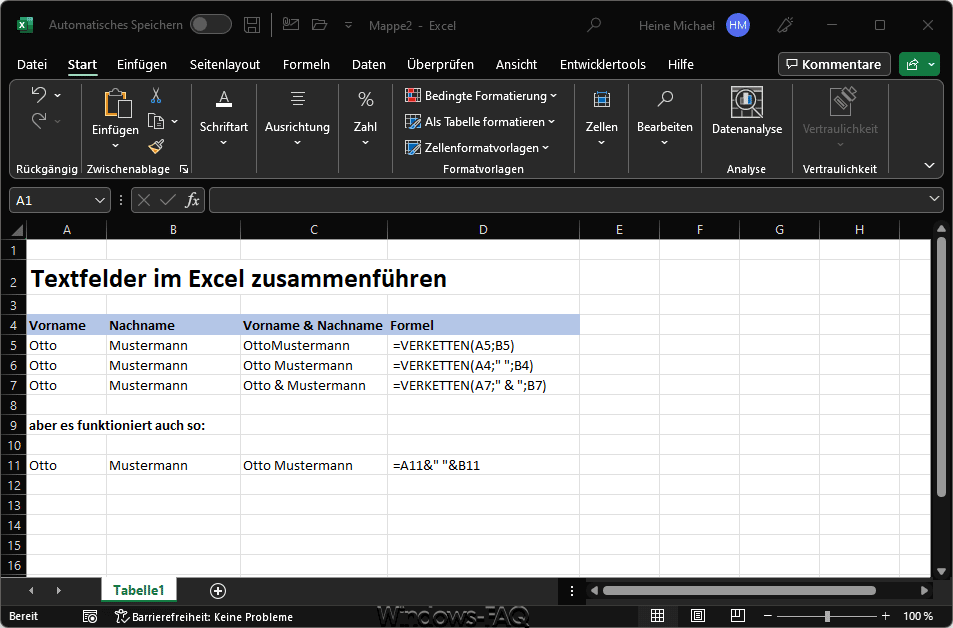
Die Syntax der Verketten Funktion ist denkbar einfach.
=verketten(ZELLE1;“PLATZHALTER“;ZELLE2)
Zunächst wird die 1. Zelle als Parameter übergeben, dann optional ein Platzhalter. Dieser Platzhalter kann z.B. ein Leerzeichen sein, damit zwischen der 1. Zelle und der 2. Zelle ein Leerzeichen ist und somit eine Trennung im zusammengeführten Feld vorhanden ist. Das Leerzeichen oder auch andere Zeichen müssen dann in Häkchen gesetzt werden, wie Ihr bei den verschiedenen Beispielen sehen könnt.
Somit ist das Verbinden von Textfeldern im Excel denkbar einfach. Aber es geht sogar noch einfacher.
Verbinden von Zellen mit &
Anstatt der Funktion „Verketten“ könnt Ihr einfach auf nur das Zeichen „&“ verwenden. Wie in der Zeile 11 unserer Abbildung zu sehen ist, wird nach dem „=“ Zeichen erst die Zelle 1 angegeben, dann folgt ein „&“ und ggf. ein Platzhalter oder Leerzeichen in Häkchen, dann erneut ein „&“ und Zelle 2.
Letztendlich erreicht Ihr damit den gleichen Erfolg wie mit der Verketten Funktion. Welche Möglichkeit Ihr benutzt, bleibt Euch natürlich überlassen.
Abschließend noch ein paar weitere interessante Excel Anleitungen, Tipps und Tricks.
– EXCEL UMRECHNUNG DEZIMAL, HEX, BINÄR UND OKTAL
– DIE DATEI IST BESCHÄDIGT UND KANN NICHT IN WORD/EXCEL GEÖFFNET WERDEN
– EXCEL BRUCH DARSTELLEN
– EXCEL AUSDRUCK IN S/W (SCHWARZ-WEISS
– EXCEL ZUFALLSZAHLEN ERZEUGEN
– EXCEL FORMEL IN WERT UMWANDELN
– EXCEL LEERE ZEILEN FINDEN UND LÖSCHEN
– EXCEL RUNDEN FUNKTION
– EXCEL JAHRESZAHL EXTRAHIEREN
– EXCEL TEXT IM UHRZEIGERSINN DREHEN, VERTIKALER TEXT
– EXCEL SEITE EINRICHTEN UND AUSDRUCK FORMATIEREN
– EXCEL ZELLEN VERBINDEN UND TEXT ZENTRIEREN
– EXCEL DOPPELTE WERTE FINDEN
– EXCEL UMWANDELN VON EINHEITEN
– EXCEL QR-CODE ERZEUGEN
– EXCEL PROZENTRECHNEN
– EXCEL SORTIEREN – WIE FUNKTIONIERT DAS?
– EXCEL – DEZIMAL-ZAHL IN RÖMISCHE ZAHL UMRECHNEN
– EXCEL ZELLNAMEN VERWENDEN
– TEXTE ZERLEGEN IM EXCEL EINFACH GEMACHT
– Excel: Nur bestimmte Inhalte eines kopierten Bereichs einfügen
– Excel Alphabetisch Sortieren: So funktioniert es









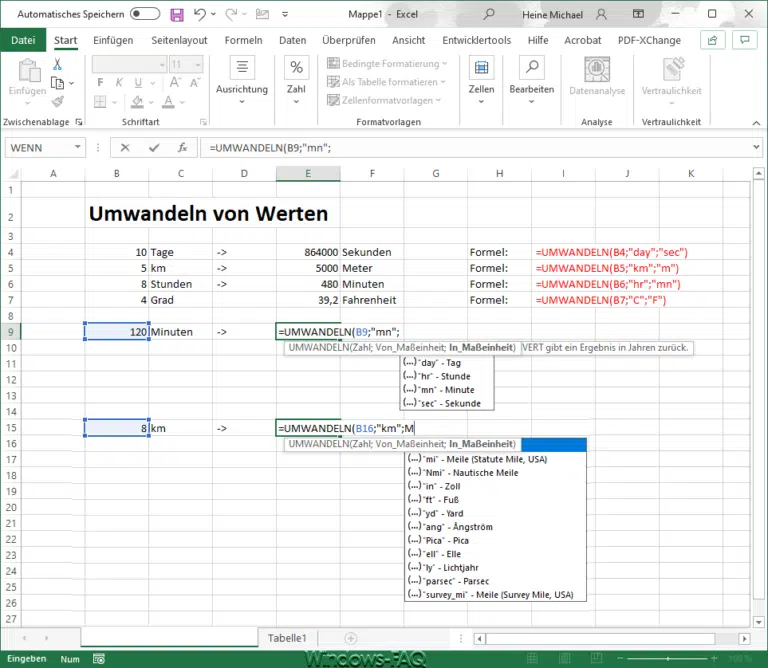
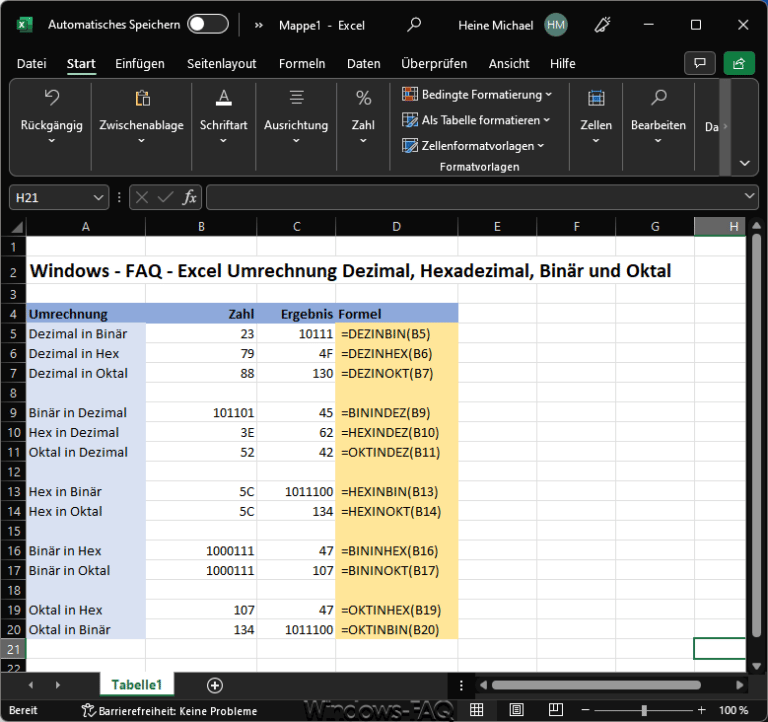
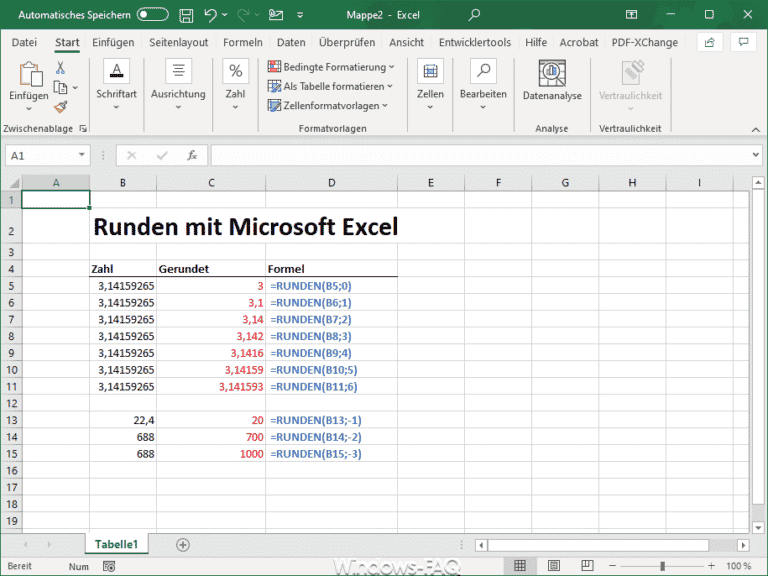
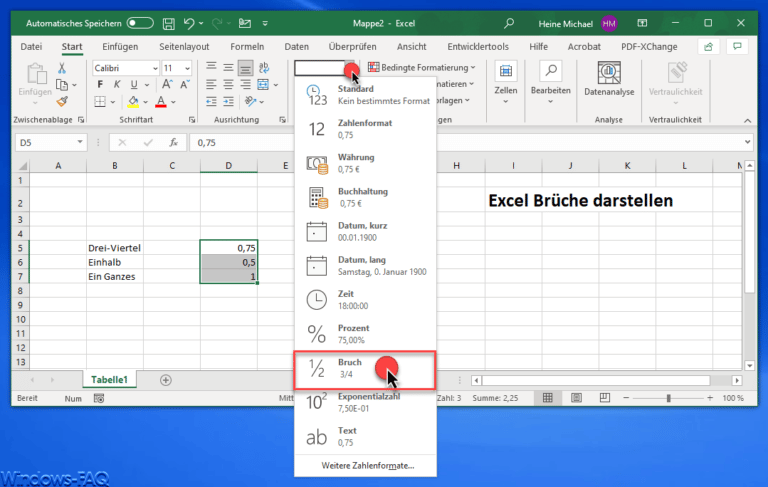

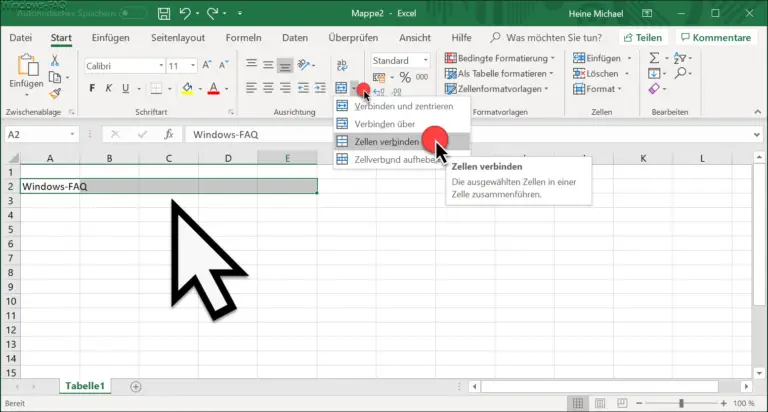



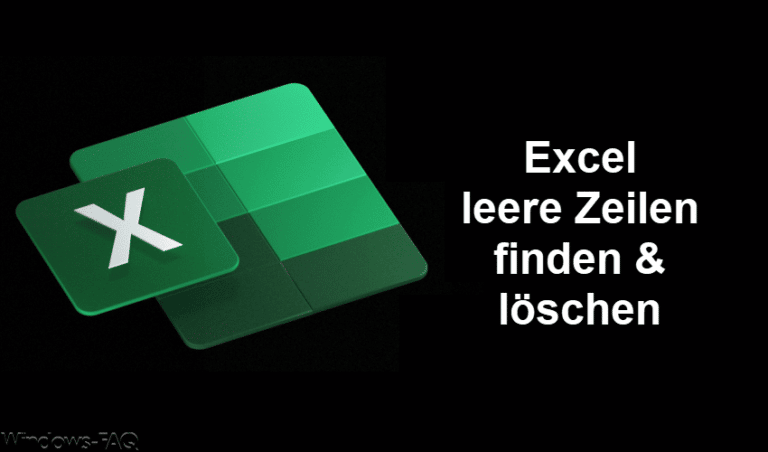







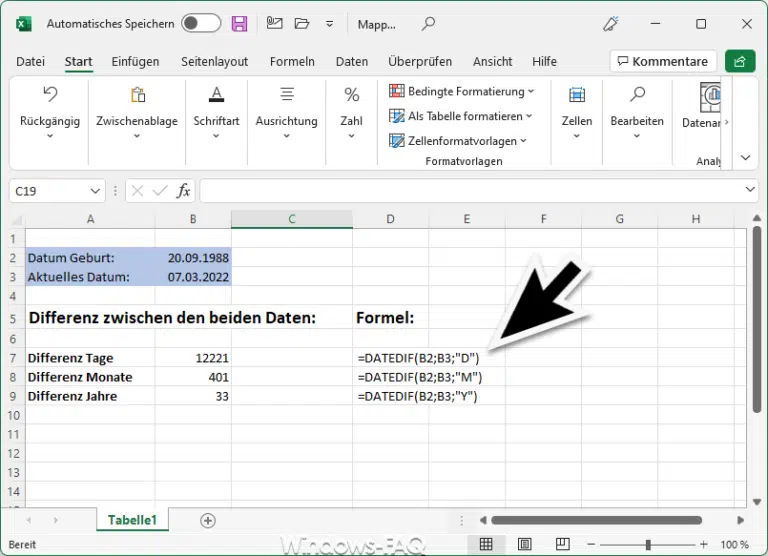

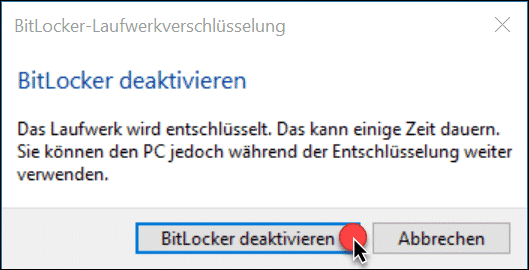
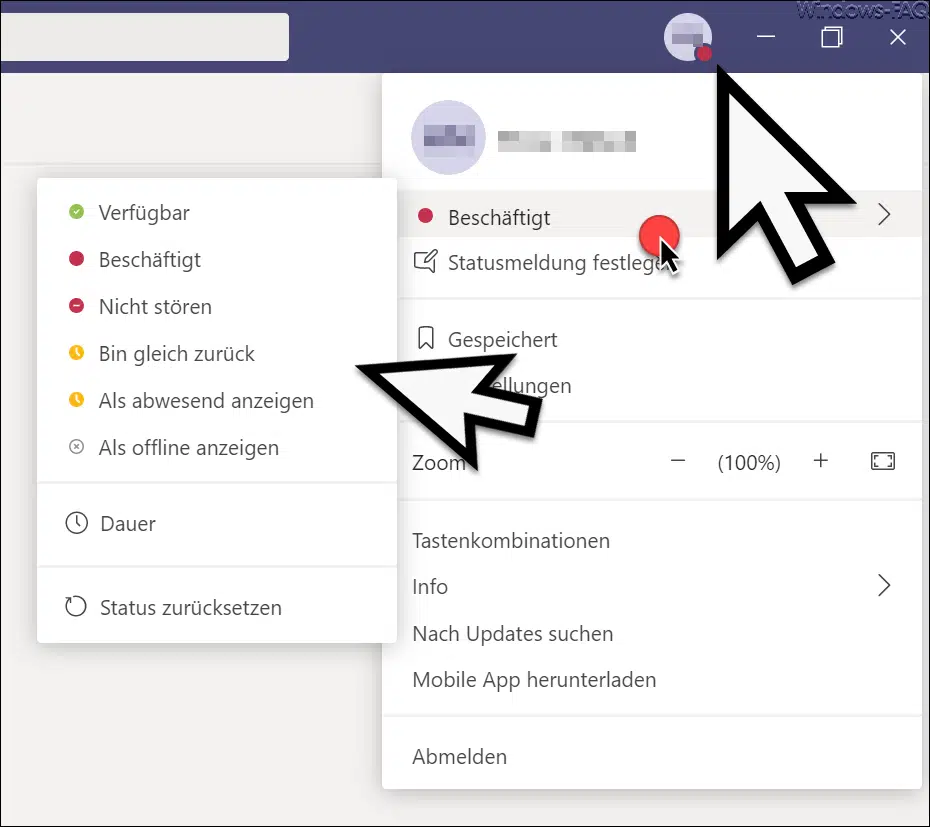




Neueste Kommentare